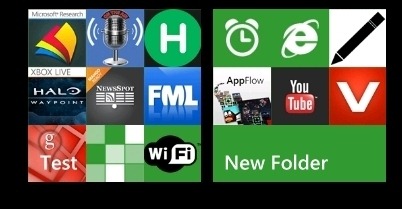
대부분의 사람들이 앱이Windows Phone 7에 나열된 것은 매우 편리합니다. 망고 전화에 폴더를 갖는 것이 좋은 생각이라고 생각하는 사용자가 상당히 많습니다. interop 잠금 해제 장치가있는 경우 이전에 다룬 도구를 사용하여 WP7에 폴더를 만들 수 있습니다. 그러나 아무도 폴더를 만들기 위해 전화를 컴퓨터에 연결하지 않을 가능성이 있기 때문에 완벽한 솔루션은 아닙니다. 다행히 장치 내 폴더를 만드는 더 나은 대안이 있습니다. 사제 이름 폴더 데스크톱 도구를 만든 Windows Phone Hacker에서 사람들이 개발했습니다. WP7에서 폴더를 쉽게 생성 할 수있는 방법을 알아 보려면 계속 읽으십시오.
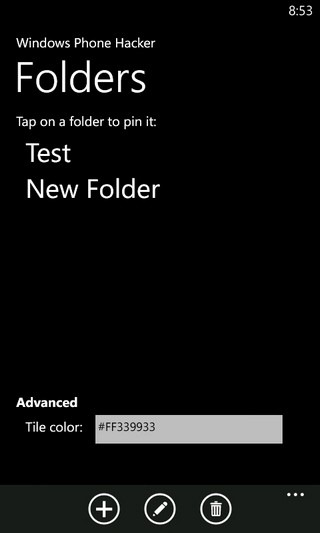
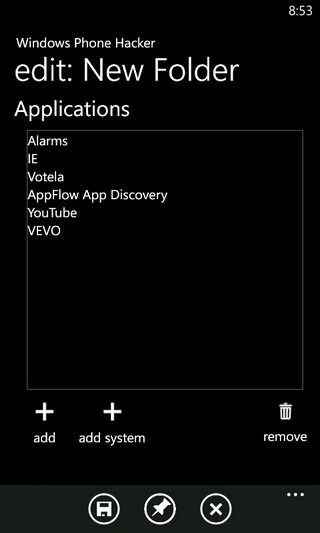
앱을 사용하는 것은 쉽습니다. XAP 파일을 전화기에 배포 한 후에는 앱 목록으로 이동하여 폴더를 시작하십시오. 시작하려면 하단 표시 줄에서‘+’버튼을 탭하십시오. 새 폴더 생성 메뉴로 이동합니다. 폴더 이름을 지정해야하며 그 후에 폴더에 앱과 옵션을 추가해야하는 부분이옵니다. 폴더를 채우는 데 사용할 수있는 두 가지 옵션이 있습니다. 당신은 추가 할 수 있습니다 시스템 앱 옵션을 사용하거나 타사 앱을 추가 할 수 있습니다. 시스템 앱에는 일부가 있습니다 설정 Wi-Fi 토글과 같은 옵션. 언급해야 할 것은 폴더에 앱을 추가하려면 활성 데이터 또는 Wi-Fi 연결이 필요하다는 것입니다. 기기에 있지 않더라도 지정된 검색어로 시작하는 모든 앱 목록이 표시되지만 걱정하지 않아도 앱의 설치된 버전이 실제로 추가되기 때문입니다. 결국에는 데이터가 손실되지 않습니다.
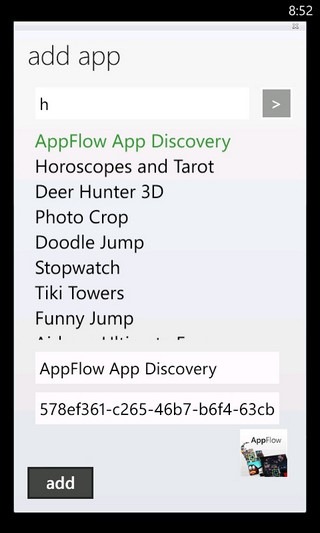
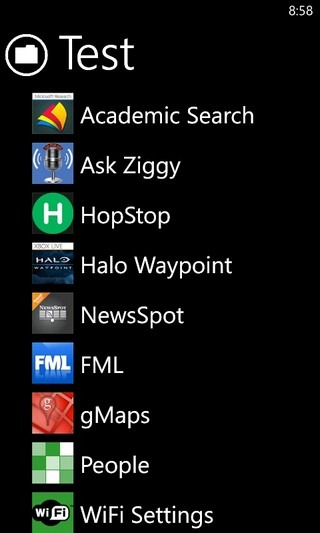
폴더에 앱을 추가했으면 목록을 저장하고 앱의 홈페이지로 돌아갑니다. 생성 한 폴더의 이름을 누르기 만하면 폴더가 스타트 화면. 나중에 폴더를 변경하려면 앱으로 이동하여 편집하다 하단 바에서 폴더 이름을 누르십시오. 폴더가 고정되면 폴더를 탭하기 만하면 폴더에 포함 된 모든 앱 목록이 표시됩니다.
대부분의 homebrew 앱과 마찬가지로 Folders는 무료 앱입니다. 두 가지 버전이 제공됩니다. 하나는 앱 목록에 표시되어 앱처럼 작동하고 다른 하나는 설정 메뉴와 통합됩니다.
폴더 다운로드













코멘트